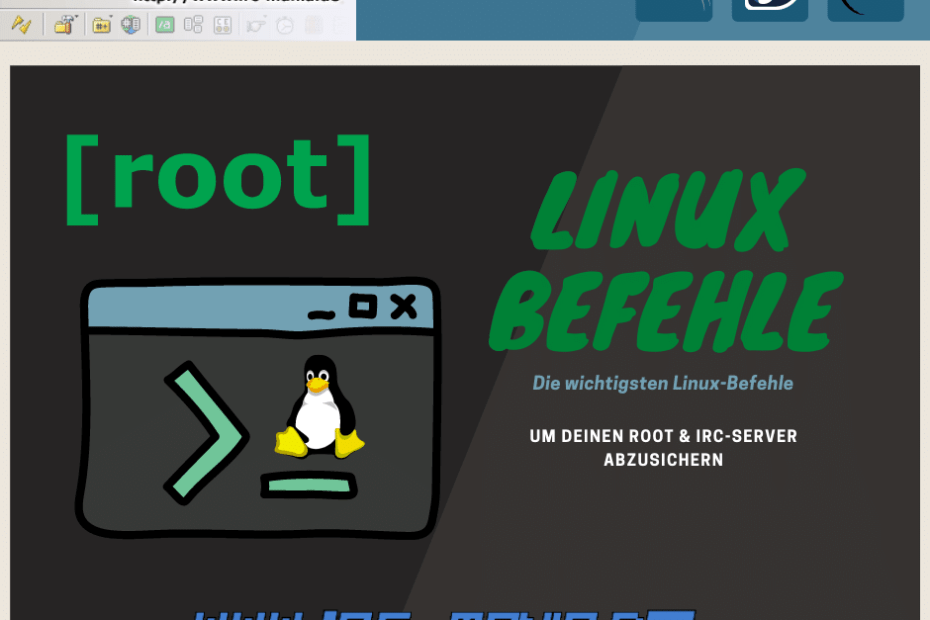Linux Befehle und Erläuterungen
Die wichtigsten Linux-Befehle, die man regelmäßig benötigt.
Wir listen hier die wichtigsten Linux-Befehle auf und wie man sie anwendet.
Als IRC-Server Betreiber wirst Du regelmäßig Eggdrops oder IRCDs installieren, oft über Source -Dateien.
Daher werden wir hier eine Sammlung an Unix und Linux-Befehlen auflisten, damit Du diese schnell nachschlagen kannst. Dieser Abschnitt ist der Aufwendig, Du kannst Befehle jederzeit hinzufügen.
Es ist nicht unser Ziel ein ultimativen Linux Guide zu erstellen, da es bereits tolle Referenzen und Guides gibt, die mit viel Liebe erstellt, gepflegt und kopiert wurden.
Linux Befehle
Es gibt 12 Linux Befehle in diesem Verzeichnis, die mit dem Buchstaben beginnen.
apt
apt steht für Advanced Packaging Tool . Es ist Paketverwaltungssystem, welches dpkg Paketverwaltung benutzt.
Die meisten Server laufen auf Debian.
Die Befehle müssen in der Regel als ROOT oder Admin ausgeführt werden.
Mit apt-get kann man weitere Befehle schnell und einfach nutzen:
Um auf ein Softwareupdate der installierten Pakete zu prüfen, ist folgender Befehl möglich:
Das System prüft die Ressourcenliste und aktuelisiert diese.
Mit
sudo apt update
oder
sudo apt-get upgrade
werden alle Pakete entsprechend aktualisiert
sudo apt-get install
Würde versuchen python3.9 zu installieren, sofern diese Software von der Paketverwaltung bereitgestellt wird.
Die meisten Server laufen auf Debian.
Die Befehle müssen in der Regel als ROOT oder Admin ausgeführt werden.
Mit apt-get kann man weitere Befehle schnell und einfach nutzen:
Um auf ein Softwareupdate der installierten Pakete zu prüfen, ist folgender Befehl möglich:
sudo apt updateDas System prüft die Ressourcenliste und aktuelisiert diese.
Mit
sudo apt update
oder
sudo apt-get upgrade
werden alle Pakete entsprechend aktualisiert
sudo apt-get install
python3.9Würde versuchen python3.9 zu installieren, sofern diese Software von der Paketverwaltung bereitgestellt wird.
awk
Wer den Befehl grep oder egreo genutzt hat, wird den Befehl awk schnell verstehen.
Mit Hilfe von regulären Ausdrücken, kannst Du zum Beispiel Inhalte in Dateien finden.
awk '/irc/' testdatei.txt durchsucht die Datei testdatei.txt nach Zeilen, in denen irc vorkommt
Beispiel-Inhalt unserer testdatei.txt
Der Befehl :
hingegen nur eine einzige:
Mit Hilfe von regulären Ausdrücken, kannst Du zum Beispiel Inhalte in Dateien finden.
awk '/irc/' testdatei.txt durchsucht die Datei testdatei.txt nach Zeilen, in denen irc vorkommt
Beispiel-Inhalt unserer testdatei.txt
Willkommen!IRC Mania existiert bereits seit über 20 Jahren.IRC FAQDies ist ein IRC Portal Diese Zeile wird nicht ausgegeben, irc ist kleingeschrieben.Der Befehl :
awk '/IRC/' testdatei.txt
Würde 3 von 5 Zeilen ausgeben:Der Befehl : awk '/irc/' testdatei.txthingegen nur eine einzige:
deluser
Der Befehl deluser wird in Linux-Systemen verwendet, um Benutzerkonten vom System zu entfernen. Es ist ein nützliches Tool, wenn ein Benutzer nicht mehr benötigt wird oder entfernt werden soll. Hier sind einige grundlegende Informationen und Beispiele zur Verwendung von deluser.
Grundlegende Verwendung
Der einfachste Weg, einen Benutzer zu löschen, besteht darin, den deluser-Befehl gefolgt vom Benutzernamen auszuführen:
Optionen
Benutzer aus einer Gruppe entfernen:
Der Befehl deluser kann auch verwendet werden, um einen Benutzer aus einer bestimmten Gruppe zu entfernen:
Benutzer und alle mit ihm verbundenen Dateien löschen:
Um nicht nur das Home-Verzeichnis, sondern auch alle zusätzlichen Dateien, die dem Benutzer gehören (z. B. E-Mail-Spool), zu löschen, können Sie die Option --remove-all-files verwenden:
Vorsicht
Das Löschen eines Benutzers ist eine irreversible Aktion. Alle Daten, die gelöscht werden, können nicht wiederhergestellt werden, es sei denn, es existieren Backups.
Wenn Sie nur den Benutzer sperren möchten, anstatt ihn zu löschen, können Sie den Befehl
usermod --expiredate 1 benutzername verwendenEingereicht durch: Schutzgeist
Der Linux-Befehl deluser
Der Befehl deluser wird in Linux-Systemen verwendet, um Benutzerkonten vom System zu entfernen. Es ist ein nützliches Tool, wenn ein Benutzer nicht mehr benötigt wird oder entfernt werden soll. Hier sind einige grundlegende Informationen und Beispiele zur Verwendung von deluser.
Grundlegende Verwendung
Der einfachste Weg, einen Benutzer zu löschen, besteht darin, den deluser-Befehl gefolgt vom Benutzernamen auszuführen:
sudo deluser benutzername
Dies entfernt den Benutzer vom System, behält jedoch das Home-Verzeichnis und alle persönlichen Dateien bei, es sei denn, es wird explizit anders angegeben.
Optionen
- Benutzer und dessen Home-Verzeichnis löschen:
- Um den Benutzer und gleichzeitig sein Home-Verzeichnis sowie die persönlichen Dateien zu löschen, verwenden Sie die Option --remove-home:
sudo deluser --remove-home benutzername
Diese Option entfernt den Benutzer und löscht auch das Home-Verzeichnis sowie alle darin enthaltenen Dateien.
Benutzer aus einer Gruppe entfernen:
Der Befehl deluser kann auch verwendet werden, um einen Benutzer aus einer bestimmten Gruppe zu entfernen:
sudo deluser benutzername gruppenname
Dies entfernt den Benutzer benutzername aus der angegebenen Gruppe gruppenname.
Benutzer und alle mit ihm verbundenen Dateien löschen:
Um nicht nur das Home-Verzeichnis, sondern auch alle zusätzlichen Dateien, die dem Benutzer gehören (z. B. E-Mail-Spool), zu löschen, können Sie die Option --remove-all-files verwenden:
sudo deluser --remove-all-files benutzername
Beachten Sie, dass diese Option sehr gründlich ist und möglicherweise nicht gewünschte Dateien löschen kann, daher sollte sie mit Vorsicht verwendet werden.
Vorsicht
Das Löschen eines Benutzers ist eine irreversible Aktion. Alle Daten, die gelöscht werden, können nicht wiederhergestellt werden, es sei denn, es existieren Backups.
Wenn Sie nur den Benutzer sperren möchten, anstatt ihn zu löschen, können Sie den Befehl
usermod --expiredate 1 benutzername verwenden
locate
locate , oder mlocate gehört zu den sehr nützlichen Linux-Befehlen.
Sofern zuvor eine Indexierung stattgefunden hat, kannst Du Dateien über den Befehlssyntax:
oder
durchführen.
Damit locate die Dateien blitzschnell findet, müssen alle Daten zuvor indexiert werden.
Dies geschieht über
Gerade um config, oder andere Dateien zu finden, ist dieses Werkzeit unglaublich gut.
Alle Optionsmöglichkeiten:
-A, --all only print entries that match all patterns
-b, --basename match only the base name of path names
-c, --count only print number of found entries
-d, --database DBPATH use DBPATH instead of default database (which is
/var/lib/mlocate/mlocate.db)
-e, --existing only print entries for currently existing files
-L, --follow follow trailing symbolic links when checking file
existence (default)
-h, --help print this help
-i, --ignore-case ignore case distinctions when matching patterns
-l, --limit, -n LIMIT limit output (or counting) to LIMIT entries
-m, --mmap ignored, for backward compatibility
-P, --nofollow, -H don't follow trailing symbolic links when checking file
existence
-0, --null separate entries with NUL on output
-S, --statistics don't search for entries, print statistics about each
used database
-q, --quiet report no error messages about reading databases
-r, --regexp REGEXP search for basic regexp REGEXP instead of patterns
--regex patterns are extended regexps
-s, --stdio ignored, for backward compatibility
-V, --version print version information
-w, --wholename match whole path name (default)
Sofern zuvor eine Indexierung stattgefunden hat, kannst Du Dateien über den Befehlssyntax:
locate [Dateiname]
oder
locate -i [Dateiname]
durchführen.
Damit locate die Dateien blitzschnell findet, müssen alle Daten zuvor indexiert werden.
Dies geschieht über
sudo updatedbGerade um config, oder andere Dateien zu finden, ist dieses Werkzeit unglaublich gut.
Alle Optionsmöglichkeiten:
-A, --all only print entries that match all patterns
-b, --basename match only the base name of path names
-c, --count only print number of found entries
-d, --database DBPATH use DBPATH instead of default database (which is
/var/lib/mlocate/mlocate.db)
-e, --existing only print entries for currently existing files
-L, --follow follow trailing symbolic links when checking file
existence (default)
-h, --help print this help
-i, --ignore-case ignore case distinctions when matching patterns
-l, --limit, -n LIMIT limit output (or counting) to LIMIT entries
-m, --mmap ignored, for backward compatibility
-P, --nofollow, -H don't follow trailing symbolic links when checking file
existence
-0, --null separate entries with NUL on output
-S, --statistics don't search for entries, print statistics about each
used database
-q, --quiet report no error messages about reading databases
-r, --regexp REGEXP search for basic regexp REGEXP instead of patterns
--regex patterns are extended regexps
-s, --stdio ignored, for backward compatibility
-V, --version print version information
-w, --wholename match whole path name (default)
top
Top ist einer der wichtigsten Befehle, wenn Du schnell eine Übersicht der MEM- oder CPU-Auslastung erhalten willst.
Eine sehr gute Liste aller Optionen und HotKeys findest Du unter:
https://wiki.ubuntuusers.de/top/
Eine sehr gute Liste aller Optionen und HotKeys findest Du unter:
https://wiki.ubuntuusers.de/top/
Übermittle ein Linux Befehl